Выберите подходящий тарифный план
Для увеличения скорости интернета при раздаче с телефона важно выбрать подходящий тарифный план у своего оператора. Разные операторы предлагают различные тарифы, включающие в себя определенное количество интернет-трафика и скорость передачи данных
Перед тем как выбрать тарифный план, оцените свои потребности в интернете. Если вы планируете часто использовать раздачу интернета с телефона, то лучше выбрать тариф с большим объемом трафика и более высокой скоростью передачи данных.
Также обратите внимание на условия тарифа. Некоторые операторы ограничивают скорость интернета после превышения определенного лимита трафика
Если вы ожидаете большой поток данных, то лучше выбрать тариф без ограничений на скорость и объем трафика.
Не забудьте также проверить покрытие сети оператора в вашем районе. В некоторых местах скорость интернета может быть ниже из-за плохого покрытия. Поэтому лучше выбрать оператора с хорошим покрытием в вашем районе.
Выбирая подходящий тарифный план, вы сможете увеличить скорость интернета при раздаче с телефона и получать стабильное и быстрое подключение для своих устройств.
Оптимизировать настройки телефона
Для увеличения скорости интернета при раздаче с мобильного телефона можно оптимизировать настройки самого устройства. Это позволит сократить время загрузки страниц и повысить общую производительность интернет-соединения.
1. Очистка кеша браузера
Периодически очищайте кеш браузера на своем телефоне. Это поможет убрать накопившиеся временные файлы и данные, которые могут замедлять работу интернета.
2. Отключение автоматических обновлений
Отключите автоматическое обновление приложений и операционной системы на своем телефоне, чтобы они не загружались в фоновом режиме и не забирали скорость интернета.
3. Ограничение фоновых процессов
Ограничьте фоновые процессы и приложения на своем телефоне. Закрывайте неиспользуемые приложения, которые могут использовать интернет-соединение и замедлять его работу.
4. Отключение автоматической синхронизации
Отключите автоматическую синхронизацию данных, таких как почта, контакты и календарь. Это поможет снизить использование интернета и увеличить скорость раздачи.
5. Оптимизация настроек соединения
Проверьте настройки соединения на своем телефоне и убедитесь, что выбрана наиболее быстрая и стабильная сеть. Если необходимо, переключитесь на другой режим соединения, например, на 4G.
6. Отключение ненужных функций
Выключите ненужные функции на своем телефоне, такие как GPS, Bluetooth и NFC. Это позволит освободить ресурсы и увеличить скорость интернета при раздаче.
7. Установка экономичных приложений
При установке приложений на свой телефон, предпочтите экономичные версии или лайт-версии приложений, которые потребляют меньше интернет-трафика.
8. Обновление программного обеспечения
Регулярно обновляйте программное обеспечение на своем телефоне. Это поможет исправить ошибки и улучшить работу интернет-соединения.
Следуя этим рекомендациям, вы сможете оптимизировать настройки своего мобильного телефона и повысить скорость интернета при раздаче с него.
При движении скорость интернета падает
Если вы находитесь внутри транспортного средства, которое движется со скоростью выше 40 км/час, не удивляйтесь тому, что интернет будет функционировать медленнее.
Во-первых, постоянно изменяется расстояние от вашего телефона до базовой станции, на которую надо передать и с которой необходимо принять данные.
Так ещё во время движения, особенно в городе, телефону приходится постоянно переключаться между базовыми станциями, что также заметно замедляет интернет.
Тем более нет никаких гарантий, если вы едите в поезде или электричке, их скорость достаточна, а расстояние между базовыми станциями весьма значительные, чтобы доступ к интернету был весьма скромным в этих условиях. К тому же через железные стенки вагона сигналу проходить тяжело.
Как узнать скорость интернета на своём телефоне Андроид
Для того, чтобы узнать скорость интернета на телефоне Андроид существует множество способов. Наиболее удобным считается использования специализированных приложений. Например, «Speed Test». Скачать утилиту можно в Google Play совершенно бесплатно. После загрузки выполним следующее:
- Запустим приложение.
- Предоставим необходимые разрешения для работы.
- Кликнем кнопку «Начать» и дождёмся окончания измерений.
На экране смартфона будет выведена входящая и исходящая скорость передачи трафика.
Какую скорость можно считать нормальной
Судить о быстроте передачи данных нужно исходя из выбранного тарифного плана. Однако существуют определённые стандарты для разных видов деятельности. Так для просмотра видео оптимальным считается показатель в 2.5 Мбит/сек. А для просмотра сайтов – 1.5 Мбит/сек. Отправить электронное сообщение возможно всего при 100 Кбит/сек. А для использования онлайн-карт показатель должен быть выше 1.2 Мбит/сек.
Ниже представлена основная характеристика скорости:
- Низкая – 512 Кбит/сек;
- Невысокая – 2 Мбит/сек;
- Средняя – 10 Мбит/сек;
- Высокая – от 50 Мбит/сек и более.
Как усилить приём сигнала
При плохом уровне сигнала возможно значительное падение скорости 3G и 4G, а также WIFI-соединения. Решить данную проблему можно как системно, так и технически. Давайте рассмотрим первый вариант, так как он наиболее простой и эффективный.
Сначала установим специальное приложение – MTK Engineering Mode
Обратите внимание, что программа работает только с процессорами Mediatek. Узнать сердце своего смартфона можно с помощью утилиты CPU—Z, либо прочитав характеристики своего телефона в сети
После установки выполняем следующее:
- Открываем дополнение.
- Переходим в раздел «MTK Setting».
- Здесь выбираем «BandMode» или «Режим полосы».
- Кликаем «SIM 1».
- В появившемся меню оставляем галочки около пунктов: EGSM900, DCS1800, WCDMA-GSM-900.
- Выполняем аналогичную процедуру с SIM
- Переходим к «Выбору сети», где кликаем «GSM Only».
Также существуют некоторые другие способы увеличения быстроты передачи сигнала:
- Подключение антенны;
- Смена оператора мобильной связи;
- Перепрививка смартфона;
- Покупка нового устройства с более хорошей трансляцией сигнала;
Конечно, данные методы требуют каких-то материальных вложений, но их эффективность достаточно высока.
Как усилить сигнал маршрутизатора
Поставьте пароль на Wi-Fi сеть
Очень важно защитить вашу сеть паролем, который заставит всех гостей вашего WIFI ввести пароль для подключения. Таким образом, вы сможете контролировать кол-во людей, использующих вашу сеть, что может обеспечить и более стабильный сигнал.
Используйте стандарт 802.11ac
Обеспечьте максимально быстрое подключение, используя стандарт Wi-Fi 802.11ac.
Переключитесь на Wi-Fi 5 ГГц. Как и упоминалось выше, переключитесь на соединение по 5 ГГц, если ваш маршрутизатор поддерживает такую возможность.
Обновите прошивку маршрутизатора. Программное обеспечение маршрутизатора должно быть заранее подготовлено к работе в наиболее оптимальных условиях.
Сбросьте роутер до заводских настроек. Если все прочие методы не работают, можно сбросить маршрутизатор обратно к заводским настройкам с целью возможного устранения неисправностей.
Используйте репитеры. Репитеры можно использовать, чтобы увеличить диапазон вашего WiFi сигнала, особенно если ваша квартира большая.
Смените маршрутизатор. Наконец, если ваш маршрутизатор устарел и не удовлетворяет нужным требованиям, можете попробовать апгрейд или замену маршрутизатора на новый более лучший и современный модель.
Приложение Internet Speed Master
Данный софт можно использовать с рут правами и без них. Инструкция по увеличению скорости интернета:
- Инсталлируем Internet Speed Master. Выбирайте в Плей Маркет эту программу от разработчика Nez Droid.
При запуске утилиты будет продемонстрировано предупреждение, что софт позволит ускорить работу гаджета или не сможет заработать вообще. Программу стоит попробовать запустить – жмем «ОК» для продолжения.
Если на вашем гаджете нет настроек root доступ, то в утилите работоспособной будет только опция «Improve internet connection». При наличии необходимых прав еще добавится кнопка «Apply patch». После выбора подходящего варианта перезагружаем гаджет и проверяем, что работа мобильного интернета стала более быстрой.
Если полученные результаты вас не устраивают, то результат функционирования утилиты можно возвратить в первоначальное положение. Также можно деинсталлировать это ПО.
Оптимизация сетевых настроек
Оптимизация сетевых настроек может значительно повысить скорость и производительность мобильной точки доступа. Ниже приведены некоторые советы по оптимизации сетевых настроек:
- Выберите правильный беспроводной канал: Если вы испытываете помехи со стороны других беспроводных сетей, изменение беспроводного канала может помочь повысить скорость работы точки доступа. Используйте приложение-анализатор Wi-Fi для определения наименее загруженного канала и вручную измените его в настройках сети.
- Включите Wi-Fi 5 ГГц: Если устройство поддерживает эту функцию, включите диапазон Wi-Fi 5 ГГц для своей точки доступа. Диапазон 5 ГГц обеспечивает более высокую скорость и меньшее количество помех по сравнению с диапазоном 2,4 ГГц. Однако следует учитывать, что радиус действия диапазона 5 ГГц может быть меньше.
- Отключите фоновые приложения: Фоновые приложения могут потреблять пропускную способность сети и замедлять скорость работы точки доступа. Закройте все ненужные приложения, работающие в фоновом режиме, чтобы освободить полосу пропускания для подключения к точке доступа.
- Очистите кэш: Очистка кэша на устройстве может помочь повысить производительность сети. Зайдите в настройки устройства, найдите настройки хранилища или приложений и очистите кэш для всех приложений или определенных приложений, которые используют много данных.
- Обновите микропрограмму: Убедитесь, что микропрограмма вашего устройства актуальна. Производители часто выпускают обновления прошивки, которые улучшают стабильность и производительность сети.
- Используйте качественные кабели: Если вы подключаете устройство к компьютеру или маршрутизатору с помощью кабеля, используйте высококачественные кабели. Дешевые или изношенные кабели могут привести к снижению скорости передачи данных.
- Отключите VPN: Если на устройстве используется VPN, попробуйте отключить ее, чтобы проверить, повысится ли скорость работы точки доступа. Иногда VPN может вносить дополнительные задержки и влиять на производительность сети.
- Управление подключенными устройствами: Ограничьте количество устройств, подключенных к точке доступа. Чем больше устройств подключено, тем больше делится пропускная способность, что может привести к снижению скорости для каждого устройства.
- Расположение устройства: Убедитесь, что устройство расположено в оптимальном месте. Избегайте препятствий, таких как стены и металлические предметы, которые могут создавать помехи для сигнала Wi-Fi. Кроме того, постарайтесь уменьшить расстояние между устройством и подключенным устройством для повышения уровня сигнала.
- Перезагрузите устройство: Иногда простой перезапуск может решить проблемы с сетью и повысить скорость работы точки доступа. Перезагрузите устройство, чтобы обновить его сетевые настройки и устранить все временные неполадки.
Следуя этим советам, вы сможете оптимизировать настройки сети и пользоваться более быстрой и надежной точкой доступа на своем устройстве Android.
Раздача смартфона на компьютер
Раздача смартфона на компьютер – это процесс, при котором интернет-соединение смартфона используется для подключения к интернету других устройств, таких как компьютер или планшет. Эта возможность может быть очень полезной, когда вы находитесь в области с плохим Wi-Fi сигналом или отсутствием доступа к сети.
Преимущества раздачи смартфона на компьютер:
- Возможность получить доступ к интернету на компьютере, даже если нет Wi-Fi сети или Ethernet-подключения.
- Повышение скорости интернет-соединения за счет использования мобильных данных.
- Удобство и мобильность – раздачу смартфона можно использовать в любом месте, где есть сигнал мобильной связи.
Способы раздачи смартфона на компьютер:
- Через USB-кабель. Подключите смартфон к компьютеру с помощью USB-кабеля и активируйте раздачу интернета в настройках.
- Через Wi-Fi. Создайте точку доступа Wi-Fi на смартфоне и подключите к ней компьютер или другие устройства.
- Через Bluetooth. Установите пару между смартфоном и компьютером, затем активируйте раздачу интернета через Bluetooth.
При раздаче смартфона на компьютер следует учитывать некоторые моменты:
- Ограничение по скорости – многие мобильные операторы ограничивают скорость интернета при раздаче.
- Расход мобильных данных – раздача смартфона может потреблять большое количество мобильных данных, особенно при использовании стриминговых сервисов.
- Батарея смартфона – при активной раздаче интернета смартфон может быстро разрядиться, поэтому рекомендуется использовать зарядное устройство.
Вывод:
Раздача смартфона на компьютер – это удобный способ получить доступ к интернету на других устройствах, когда обычное подключение недоступно. Однако, перед использованием стоит учитывать возможные ограничения и особенности этого метода.
Обновление плана передачи данных
Один из самых простых способов увеличить скорость работы точки доступа на Android — обновить тарифный план. Большинство операторов мобильной связи предлагают различные уровни тарифных планов с разной скоростью и объемом данных. Перейдя на тарифный план более высокого уровня, вы, как правило, получаете более высокую скорость работы точки доступа и больше данных для использования.
Прежде чем переходить на новый тарифный план, необходимо оценить свои потребности и бюджет. Оцените, какой объем данных вы обычно используете и как часто вы пользуетесь мобильной точкой доступа. Если вы часто используете точку доступа для выполнения задач, требующих высокоскоростного доступа в Интернет, например, для просмотра потокового видео или онлайн-игр, возможно, стоит приобрести тарифный план с более высокой скоростью.
Кроме того, некоторые операторы мобильной связи предлагают тарифные планы, специально предназначенные для использования точки доступа. Такие тарифные планы могут включать неограниченное или повышенное количество данных для использования точки доступа на более высоких скоростях. Рассмотрите эти варианты, если вы в значительной степени полагаетесь на мобильную точку доступа для подключения к Интернету.
При обновлении тарифного плана обязательно проверьте наличие акций или скидок. Поставщики услуг мобильной связи часто проводят специальные акции или пакетные предложения, которые помогут вам сэкономить деньги и получить более высокую скорость доступа к точке доступа. Сравните различные тарифные планы и провайдеров, чтобы найти оптимальный вариант, соответствующий вашим потребностям и бюджету.
Как проверить скорость точки доступа на Android?
Использование приложения Speedtest
Одним из самых популярных способов проверки скорости точки доступа на Android-устройстве является использование приложения Speedtest. Это приложение позволяет измерить скорость загрузки и выгрузки данных, а также задержку соединения (ping). Используя Speedtest, вы можете определить, насколько эффективной является ваша текущая точка доступа и принять соответствующие меры.
- Установите приложение Speedtest из Google Play Store.
- Откройте приложение и нажмите кнопку «GO» для начала проверки скорости.
- Подождите, пока приложение завершит проверку. В результате вы получите информацию о скорости загрузки и выгрузки данных, а также задержке соединения (ping).
Использование встроенной функции «Скорость сети»
На некоторых Android-устройствах также есть встроенная функция «Скорость сети», которая позволяет проверить скорость вашей точки доступа. Чтобы воспользоваться этой функцией, выполните следующие действия:
- Откройте «Настройки» на своем Android-устройстве.
- Перейдите в раздел «Сеть и интернет».
- Выберите «Скорость сети» или аналогичный пункт, если доступно на вашем устройстве.
- Нажмите кнопку «Проверить скорость» или аналогичную кнопку.
- Дождитесь завершения проверки. В результате вы получите информацию о скорости загрузки и выгрузки данных, а также задержке соединения (ping).
После проверки скорости точки доступа на Android вы сможете оценить качество вашего интернет-соединения и принять необходимые меры для его улучшения.
Способы увеличить скорость интернета
Существует несколько способов повысить скорость интернета при раздаче смартфона на компьютер. Вот некоторые из них:
3. Очистка кэша
Регулярно очищайте кэш браузера на компьютере, чтобы убрать временные файлы, что может помочь увеличить скорость интернета.
4. Закрытие ненужных программ и вкладок
Закройте все ненужные программы и вкладки на компьютере, чтобы освободить системные ресурсы и повысить скорость интернета.
5. Использование сетевого кабеля
Если возможно, подключите компьютер непосредственно к роутеру с использованием сетевого кабеля, чтобы получить более стабильное и быстрое интернет-соединение.
6. Обновление программного обеспечения
Регулярно обновляйте операционную систему и программное обеспечение на компьютере, чтобы получить последние исправления и улучшения, которые могут повысить скорость интернета.
7. Использование антивирусной программы
Установите надежную антивирусную программу на компьютер, чтобы предотвратить заражение вредоносными программами, которые влияют на скорость интернета.
8. Перезагрузка роутера
Если скорость интернета все еще низкая, попробуйте перезагрузить роутер, что может помочь устранить временные проблемы соединения.
Используя эти способы, вы можете повысить скорость интернета при раздаче смартфона на компьютер и наслаждаться быстрым интернет-соединением.
Как замерить скорость интернета
Скорость интернета на смартфоне можно замерить с помощью специальных программ или онлайн-сервисов. Для тестирования эффективности полосы пропускания подойдет утилита Speedtest for Ookla. Приложение доступно к скачиванию в Play Market.
Чтобы тест был более достоверен, необходимо отключить режим модема, если он используется, закрыть браузеры и сторонние программы:
- Запустить клиент из дочернего меню смартфона.
- На стартовом экране тапнуть «Далее».
- Разрешить программе доступ к местоположению, нажав «Продолжить».
- Принять политику конфиденциальности, тапнув «Готово».
- Активировать кнопку «Начать» для тестирования.
- На экране появятся результаты скачивания и загрузки, а также данные пинга и Jitter (потеря пакетов данных).
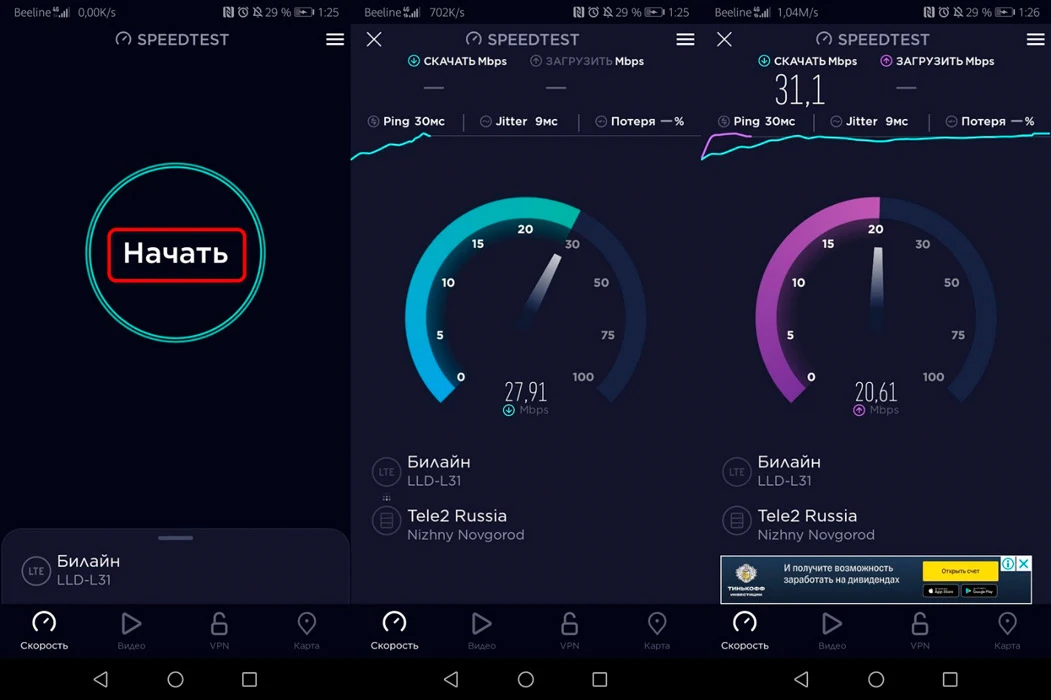
Таким образом, можно получить точные результаты передачи данных по входящей и исходящей линии.
Используйте специальные приложения для ускорения интернета
Когда вы раздаете сигнал интернета с вашего телефона, вы можете столкнуться с проблемами низкой скорости. В таких случаях вы можете воспользоваться специальными приложениями, которые помогут увеличить скорость интернета. Эти приложения могут оптимизировать ваше подключение и устранить возможные проблемы, связанные с низкой скоростью.
Одним из наиболее популярных приложений для ускорения интернета является «Internet Booster & Optimizer». Это приложение может автоматически оптимизировать ваше подключение и улучшить скорость загрузки и передачи данных. Оно анализирует текущее состояние вашего подключения и предлагает оптимальные настройки для увеличения скорости.
Еще одним полезным приложением является «Network Signal Speed Booster». Оно работает похожим образом и может увеличить скорость интернета на вашем телефоне. Приложение оптимизирует настройки сети и усиливает сигнал, что помогает ускорить передачу данных и загрузку веб-страниц.
Также стоит обратить внимание на приложение «WiFi Booster & Analyzer». Оно предназначено специально для ускорения интернета через Wi-Fi
Приложение выполняет сканирование доступных Wi-Fi сетей и помогает выбрать наиболее сильный сигнал. Это позволяет повысить скорость интернета и улучшить качество подключения.
На сегодняшний день существует множество приложений для ускорения интернета на вашем телефоне. Обязательно ознакомьтесь с отзывами пользователей и выберите наиболее подходящее приложение для вас. Установите его на свой телефон и наслаждайтесь быстрым и стабильным интернетом, когда вы раздаете его другим устройствам.
Как ускорить интернет на Андроид
Многие задаются вопросом, особенно в критические моменты, как ускорить интернет на телефоне на ОС Android. Сделать это можно, прежде всего, за счет увеличения площади встроенной антенны. Для этого нужно кусочек фольги поместить над встроенной антенной под чехлом или крышкой. Показатели скорости в этом случае изменятся не сильно, но в любом случае динамика будет положительной.

Теле2
Для улучшения качества мобильного интернета пользователям Теле2 компания предлагает активировать дополнительную опцию «Добавить скорость». С помощью этой услуги удается временно «серфить» с комфортом.
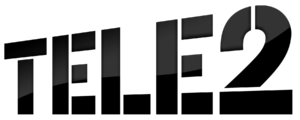
Основная задача оператора в этом случае снять все используемые ранее ограничения, в результате чего у абонента есть возможность воспользоваться всеми возможностями передачи данных оператора.
Обратите внимание: количество доступных гигабайт и время зависит от предпочтений/возможностей абонента. Услуга «Добавить скорость» делится на несколько видов:
Услуга «Добавить скорость» делится на несколько видов:
- «чемодан трафика»;
- «портфель трафика»;
- «пакет трафика».
Подключить услугу можно с помощью команды USSD, с помощью мобильного приложения или через личный кабинет. Стоимость услуги зависит от выбранного вида. Для уточнения стоимости можно позвонить в контактный центр или ознакомиться с расценками на официальном сайте мобильного оператора.
МТС
Для увеличения скорости МТС нет смысла переходить на новый тариф, ведь большинство предложений отличаются друг от друга не качеством связи, а количеством доступных гигабайт. Однако существует несколько проверенных способов вернуть отменное качество соединения, если вдруг скорость внезапно снизилась:
- Имеет значение, какой слот используется для сим-карты, интернет которой оплачен. Специалисты уверяют, что карта должна быть установлена только в первый слот.
- Рекомендуется проверить работу фоновых программ, которые могут использовать трафик, убедиться в отсутствии активных загрузок.
- Перезагрузить устройство.

Если ни один из способов не помог решить проблему, нужно позвонить оператору в техподдержку. Консультанты в режиме онлайн проверят качество подключения и при наличии проблем помогут их решить.
Мегафон
Мегафон, как и другие российские операторы, предлагает пользователям тарифы, где варьируется не качество соединения, а количество гигабайт. Поэтому, если на балансе карты есть деньги и с трафиком все в порядке, рекомендуется предпринять следующие меры:
- Проверить устройство на наличие в операционной системе вредоносных компонентов, если таковые будут обнаружены, рекомендуется произвести общий сброс (сброс устройства до заводских конфигураций).
- Почистить кэш всех приложений, установленных на современный девайс, обязательно не забыть о браузере.
- Убедиться в том, что возможности используемого тарифа позволяют поддерживать оптимальное качество соединения.

Обратите внимание: перечисленные способы решения проблемы также актуальны для пользователей USB-модема для персонального компьютера (стационарный ПК/ноутбук). Помимо этого для использования качественного и надежного интернет-покрытия мобильный оператор рекомендует абонентам дополнительно приобрести специальные усилители сигнала
Такие устройства фиксируют на мачтах или кронштейнах. К ПК или маршрутизатору он подсоединяется при помощи патч-корда.
Билайн
Оператор Билайн, собственно, не предлагает своим абонентам тоже ничего нового. Если скорость покрытия упала, то стоит воспользоваться следующими способами:
- В настройках современного девайса переключиться на низкое качество подключения, например, с 4G на 3G. Это позволит уменьшить максимальный уровень соединения, но обеспечит стабильный сигнал.
- Даже если сим-карта установлена в первый слот, рекомендуется поменять ее местами. Порой, эта простая манипуляция позволяет решить проблему.
- Поставить смартфон в режим «самолет» или же перезагрузить устройство.

Чтобы понять, насколько виноват в той ситуации провайдер, рекомендуется несколько раз в течение дня проверять скорость соединения. На основании полученных данных можно предпринимать дальнейшие действия.



























